
Bu yazıda, kompüterin yaddaş kartını görməməsinin bir neçə səbəbini nəzərdən keçirəcəyik və bu problemin həllini təmin edəcəyik.
Kompüter yaddaş kartını görmür
Problemi həll etmək üçün bunun səbəbini tapmaq lazımdır. Səbəb ya hardware, ya da proqram ola bilər. Kompüter SD və ya microSD görmək istəmədikdə nə edəcəyinizi addım-addım nəzərdən keçirək.
Addım 1: Flash kartın və kart oxuyucusunun sağlamlığının yoxlanılması
SD kartınızın sağlamlığını yoxlayın. Bunu etmək üçün onu başqa bir kompüterə və ya dizüstü kompüterə bağlamaq kifayətdir. Ayrıca eyni modelin başqa bir yaddaş kartı varsa, o zaman kompüterinizdə tanındığını yoxlayın. Əgər belədirsə, onda kompüterdəki kart oxuyucusu işləyir və məsələ kartın özündədir. Yaddaş kartındakı bir arızanın səbəbi əməliyyat zamanı səhv çıxarılması və ya fiziki cəhətdən pisləşməsi ola bilər. Bu vəziyyətdə, SD kartı bərpa etməyə cəhd edə bilərsiniz. Bunun üçün mütəxəssislər 2 yolu ayırırlar:
- HDD Aşağı Səviyyə Format Aləti. İstifadə etmək üçün bunu edin:
- HDD Aşağı Səviyyə Format Vasitəsini yükləyin və quraşdırın;
- proqramı işə saldıqda yaddaş kartını seçin və düyməni basın "Davam et";
- yeni pəncərədə bölməni seçin "Aşağı SƏHİFƏ FORMATI";
- məlumatların məhv ediləcəyi xəbərdarlığı ilə bir pəncərə açılacaq, üzərinə vurun "BU Cihazı düzəldin".



Bu prosedur yaddaş kartınızı yenidən həyata qaytarmağa kömək edəcəkdir. - SDFormatter proqramıSD, SDHC və SDXC yaddaş kartlarını formatlamaq üçün hazırlanmışdır. Onun istifadəsi aşağıdakı kimidir:
- SDFormatter qurmaq və işlətmək;
- başlanğıcda, proqram əsas pəncərədə görünən bağlı yaddaş kartlarını təyin edir;
- düyməsini basın "Seçim" və formatlaşdırma seçimlərini təyin edin.

Burada "Tez" sürətli formatlama deməkdir, "Tam (Silin)" - məlumatların silinməsi ilə tam formatlaşdırma və "Tam (Yazmaq)" - yenidən yazmaqla tamamlamaq; - vurun OK;
- əsas pəncərəyə qayıdaraq vurun "Format", yaddaş kartının formatlanması başlayır.
Proqram avtomatik olaraq FAT32 fayl sistemini quraşdırır.

Bu yardım proqramı yaddaş kartını tez bir zamanda bərpa etməyə imkan verir. Şifrə ilə qorunursa, o zaman proqram kartı formatlaya bilməz.
Kart oxuyucusu özü yaddaş kartını görmürsə, təmir üçün xidmət şöbəsinə müraciət etməlisiniz. Cihazı təcili olaraq istifadə etməlisinizsə, müvəqqəti bir həll istifadə edə bilərsiniz: USB portu ilə bir dizüstü kompüterə bağlana bilən portativ kart oxuyucusundan istifadə edin.
Fləş kartın güc çatışmazlığı səbəbindən kompüter tərəfindən aşkar edilməməsi halında olur. Bu, sürücünün böyük bir həcmi, nasaz bir enerji təchizatı və USB portlarının həddindən artıq yüklənməsi ilə mümkündür.
Modelin uyğunsuzluğu ilə bağlı problem ola bilər. İki növ yaddaş kartı mövcuddur: səhifələrin baytla ünvanlanması ilə SD və sektor ünvanlı ünvanlama ilə SDHC. SD cihazına SDHC kartı daxil etsəniz, aşkarlanmaya bilər. Bu vəziyyətdə SD-MMC adapterindən istifadə edin. Ayrıca kompüterin USB portuna qoşulur. Digər tərəfdən, müxtəlif növ yaddaş kartları üçün bir yuvadır.
Addım 2: Windows çatışmazlığını yoxlayın
Yaddaş kartının əməliyyat sistemindəki uğursuzluqla əlaqəli kompüter tərəfindən tanınmamasının səbəbləri ola bilər:
- Yanlış BIOS parametrləri. Məsələn, USB cihazlarına dəstək daxil deyil. BIOS'u düzgün bir şəkildə qurun, təlimatlarımız sizə kömək edəcəkdir.
Dərs: BIOS-da bir flash sürücüdən açılış necə qurulacaq
- Bağlı kartın Windows hərflərinin səhv təyin edilməsi. Bu münaqişəni həll etmək üçün bir neçə sadə addım atın:
- yolu izləyin:
"İdarəetmə paneli" -> "Sistem və Təhlükəsizlik" -> "İdarəetmə" -> "Kompüter İdarəetmə" - bu elementi açmaq üçün cüt vurun və pəncərənin sol hissəsindəki elementi seçin Disk İdarəetmə;
- quraşdırılmış disklər siyahısından kartınızı seçin və açılan bir menyu açmaq üçün sağ vurun;
- element seçin "Sürücü məktubu və ya sürücü yolunu dəyişdirin";
- görünən pəncərədə vurun "Dəyişdir";
- sistemə daxil olmayan bir məktubu seçin;
- vurun OK.



 Sistemdə flaş kart ortaya çıxdı, ancaq ondakı məlumatlar göstərilmirsə, format edilməlidir. Bunu necə etmək olar, veb saytımızda oxuyun.
Sistemdə flaş kart ortaya çıxdı, ancaq ondakı məlumatlar göstərilmirsə, format edilməlidir. Bunu necə etmək olar, veb saytımızda oxuyun.Dərs: Yaddaş kartını necə formatlaşdırmaq olar
- yolu izləyin:
- Sürücülərdəki problem. Yaddaş kartı əvvəllər bu kompüterdə aşkar edilmişdisə, sistemdə nasazlıq ola bilər. Bu vəziyyətdə bir sistem bərpa edin:
- menyuya gedin Başlayınsonra açın Kommunal xidmətlər və seçin Sistem Bərpası;
- bərpa etmək üçün bir nöqtə seçin;
- vurun "Sonrakı";
- Yaddaş kartı ilə son dəfə işlədiyiniz tarixi seçə bilərsiniz.


Əgər bu problemdirsə, o zaman düzəldiləcəkdir. Ancaq fərqli olur. Xüsusi bir SD kart ilk dəfə kompüterə daxil edilirsə, onda onunla işləmək üçün müəyyən sürücü quraşdırmalısınız. Bu vəziyyətdə istehsalçının veb saytı və ya xüsusi proqram kömək edəcəkdir.
DriverPack Solution köhnəlmiş sürücüləri tapmaq və yeniləmək üçün çox populyardır. İstifadə etmək üçün bunu edin:
- DriverPack Solution quraşdırın və işə salın;
- başlanğıcda, proqram avtomatik olaraq quraşdırılmış sürücülərin sistem konfiqurasiyasını və versiyasını yoxlayır və başa çatdıqdan sonra analizin nəticəsi olan bir pəncərə görünür;
- maddəyə vurun "Komponentləri avtomatik olaraq konfiqurasiya edin";
- Yeniləmənin quraşdırılmasını gözləyin.

Sürücünü yaddaş kartı istehsalçısının veb saytında götürmək yaxşıdır. Beləliklə, məsələn, Transcend kartları üçün rəsmi veb saytına getmək daha yaxşıdır. Yoxlanılmayan saytlardan sürücülərin quraşdırılması kompüterinizə zərər verə biləcəyini unutmayın.
Addım 3: virusları yoxlayın
Kompüterə antivirus proqramı quraşdırılmalıdır. Problemi aradan qaldırmaq üçün virusları yoxlamaq üçün flash kartla birlikdə kompüteri taramaq və yoluxmuş faylları silmək kifayətdir. Bunun üçün "Kompüter" açılan menyudan sağ klikləyin və seçin Skan edin.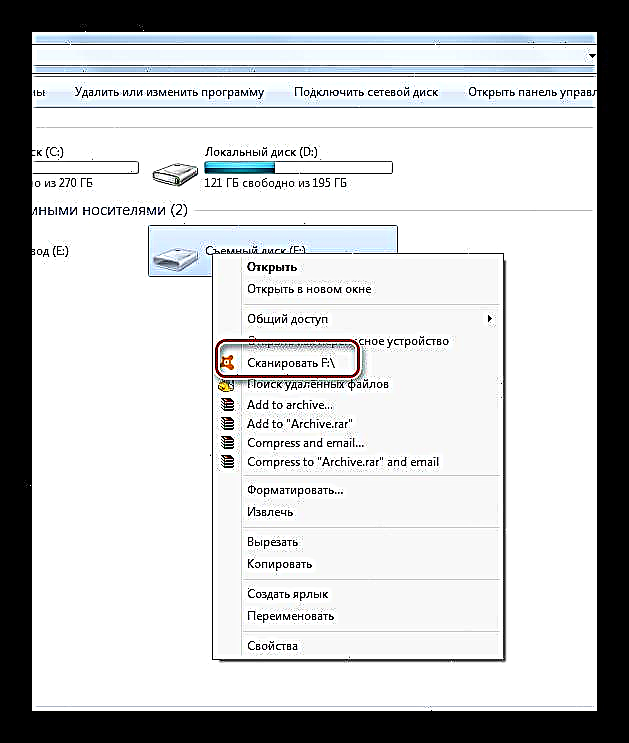
Tez-tez bir virus fayl atributunu dəyişdirir "gizli", sistem parametrlərini dəyişdirsəniz onları görə bilərsiniz. Bunu etmək üçün bunu edin:
- getmək "İdarəetmə paneli"sonra içəri "Sistem və Təhlükəsizlik" və Qovluq Seçimləri;
- nişana getmək "Bax";
- parametrdə "Gizli faylları və qovluqları göstər" bir işarə qoydu;
- vurun OK.
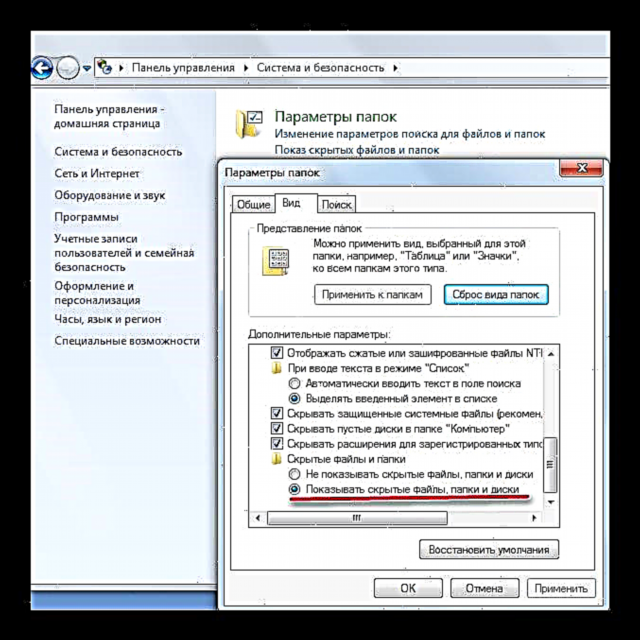
Çox vaxt, bir flash sürücünü viruslarla yoluxdurduqdan sonra formatlaşdırılmalı və məlumatlar itirilir.
Unutmayın ki, yaddaş kartındakı məlumatlar ən uyğun olmayan anda yox ola bilər. Buna görə, vaxtaşırı yedekləyin. Bu yolla özünüzü vacib məlumatları itirməkdən qoruyursunuz.








 Sistemdə flaş kart ortaya çıxdı, ancaq ondakı məlumatlar göstərilmirsə, format edilməlidir. Bunu necə etmək olar, veb saytımızda oxuyun.
Sistemdə flaş kart ortaya çıxdı, ancaq ondakı məlumatlar göstərilmirsə, format edilməlidir. Bunu necə etmək olar, veb saytımızda oxuyun.











